Esta seção descreve como a reprodução funciona em apps de mídia.
Os usuários podem controlar a reprodução de mídia de uma das seguintes opções:
- Visualização de reprodução (tela cheia, conjunto completo de controles)
- Barra de controle minimizada (controles mínimos, disponível nas visualizações)
Visualização de reprodução
Para iniciar a reprodução, um usuário seleciona um item reproduzível no espaço do conteúdo, como um álbum ou uma música, e a visualização de reprodução ocupa todo o espaço do conteúdo. A visualização de reprodução mostra metadados e controles de mídia para o conteúdo selecionado. Os usuários podem controlar a reprodução usando esses controles e também gestos.
Controles de mídia
Os controles de mídia são exibidos na barra de controle, que pode ser ampliada se houver mais de cinco controles. Consulte "Locais de controle de reprodução" abaixo. Se o aplicativo implementar uma fila, o cabeçalho do aplicativo incluirá uma affordance para acessar a fila.
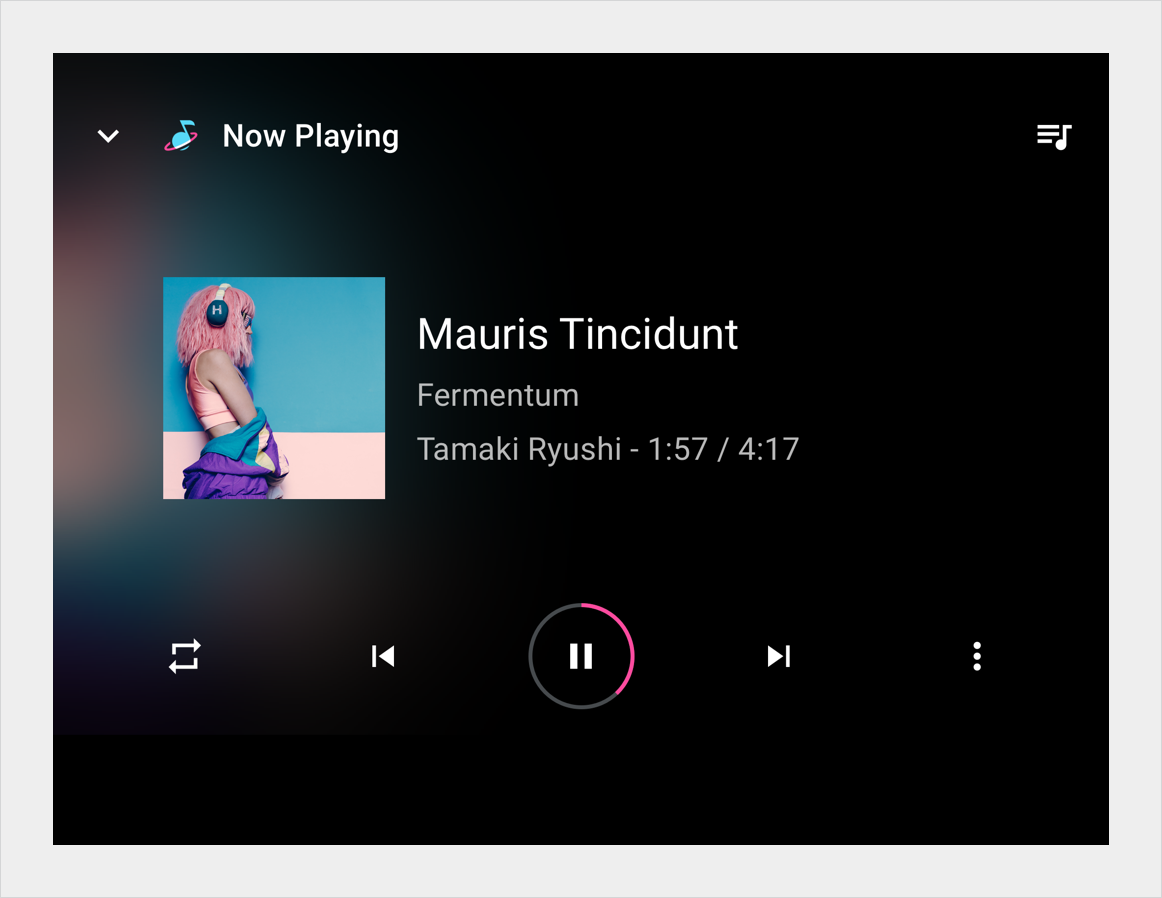
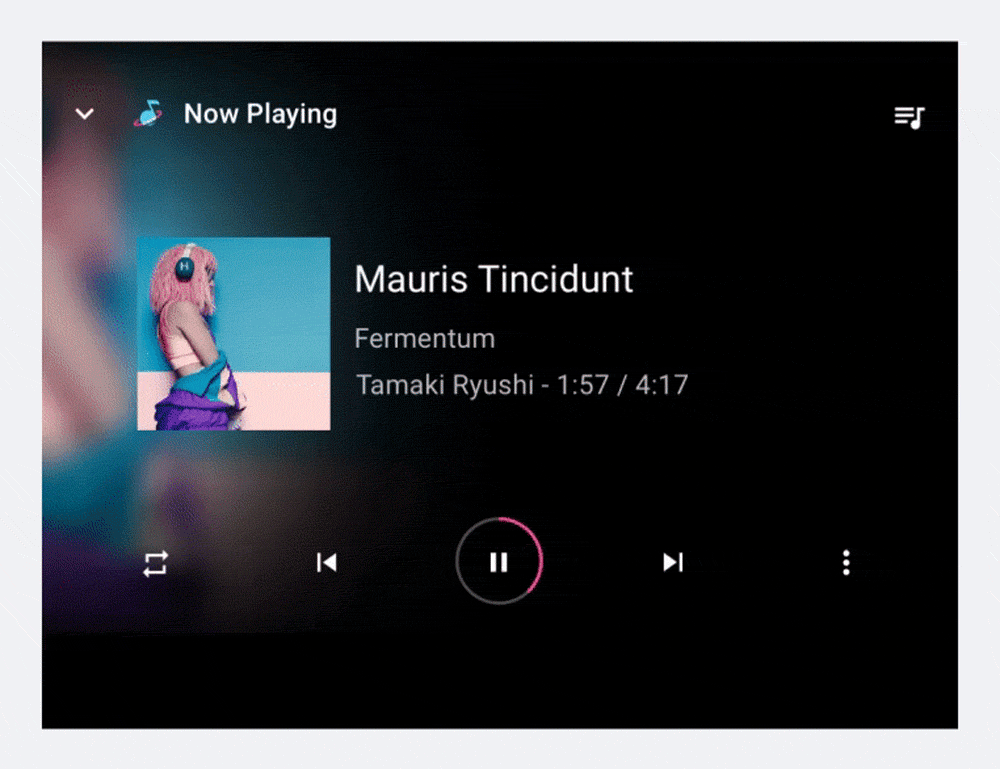
Locais de controle de mídia
Para garantir o uso consistente nos serviços de mídia, a linha de baixo de controles (ou a única linha, se a barra de controle não estiver expandida) precisa mostrar os controles na ordem mostrada abaixo. A linha superior, que aparece somente quando a barra de controle é aberta, é reservada para até cinco ações personalizadas.
Se um app não usar os botões "Anterior" ou "Próxima", esses botões também poderão ser substituídos por ações personalizadas.
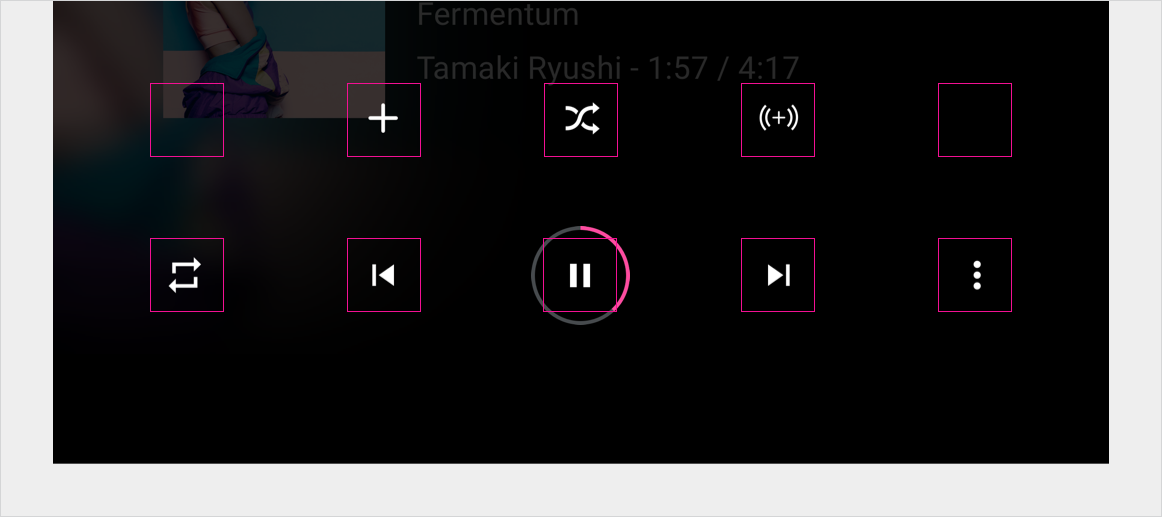
| Cargo | Botão |
|---|---|
| Extremidade à esquerda | Ação personalizada |
| Lado esquerdo do centro | Ação anterior ou personalizada |
| Pivô | Reproduzir/pausar |
| Lado direito do centro | Ação seguinte ou personalizada |
| Extremidade à direita | Afordância flutuante (se houver mais de cinco controles) ou ação personalizada |
Gestos
Além de usar os controles na visualização de Reprodução, os usuários podem usar um gesto para minimizar a visualização.
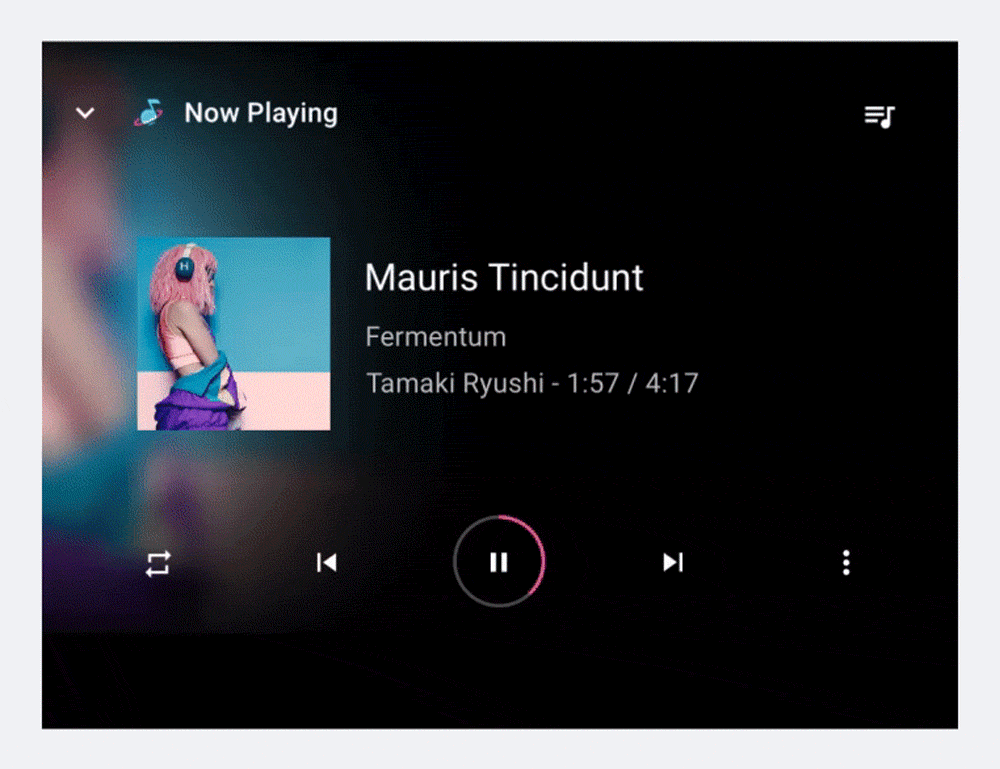
Barra de controle minimizada
Se o usuário sair da visualização de reprodução enquanto o conteúdo ainda está sendo reproduzido, a barra de controle disponível na visualização de reprodução é recolhida para a barra de controle minimizada, que fornece informações sobre o conteúdo em reprodução no momento, além de controles básicos, como Reproduzir e Pausar. A barra de controle minimizada permite que o usuário navegue pela mídia disponível enquanto a música atual ou outro conteúdo continua sendo reproduzido.
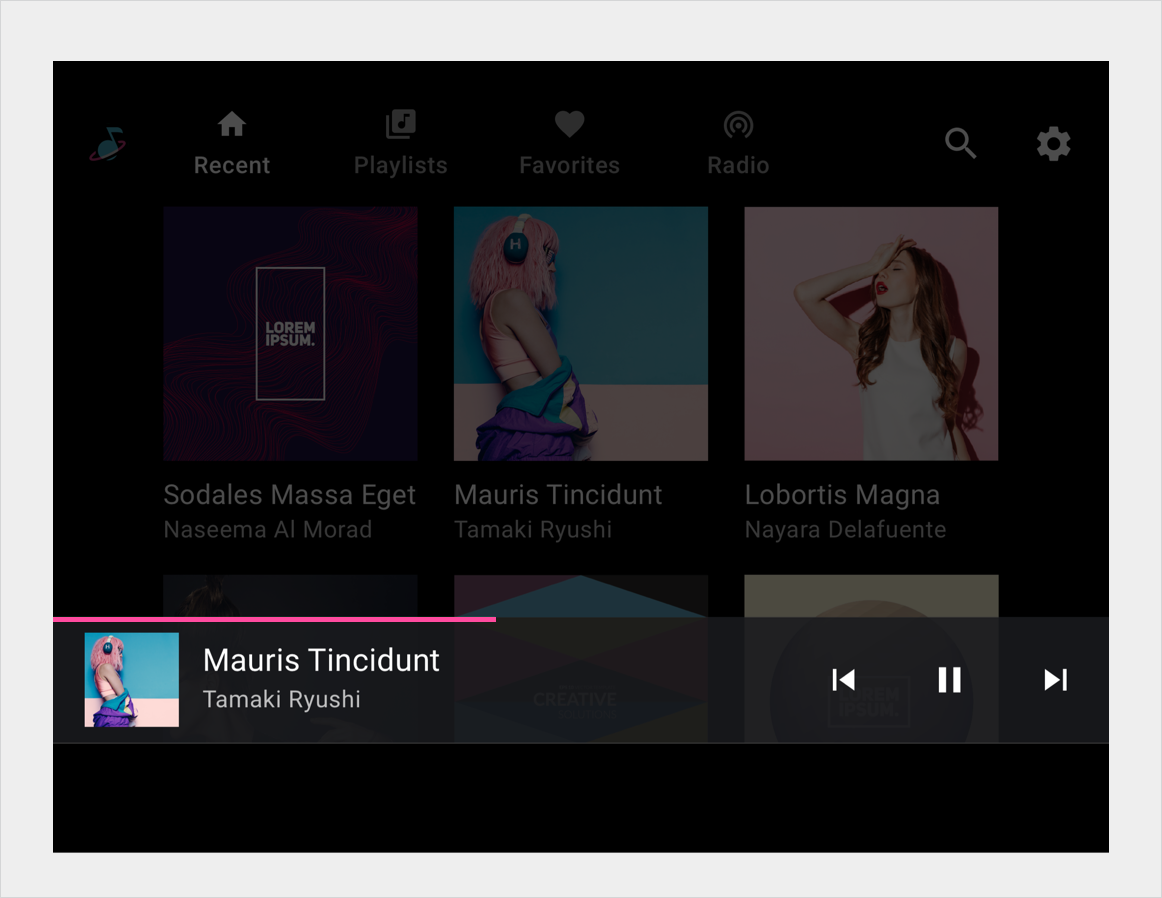
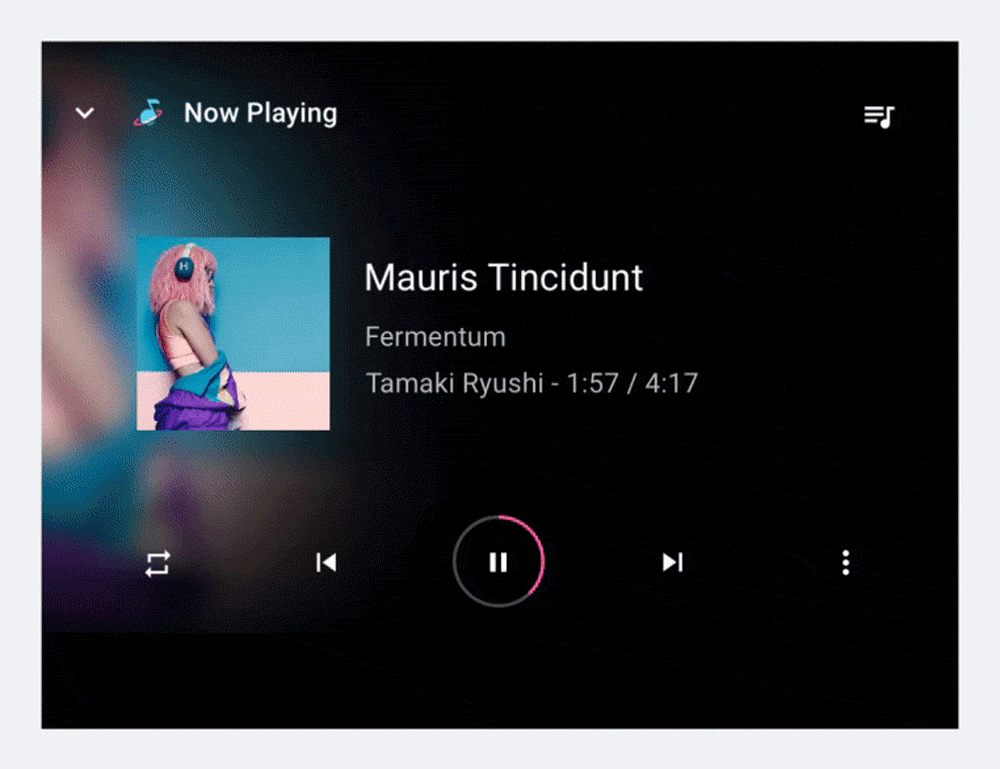
Fila
Se um app de música implementar uma fila, o cabeçalho do app da visualização de reprodução vai incluir uma affordance de fila. A seleção da affordance exibe uma lista rolável e cronologicamente ordenada dos conteúdos em reprodução e futuros. Alguns apps de mídia também podem mostrar conteúdo já reproduzido na fila.
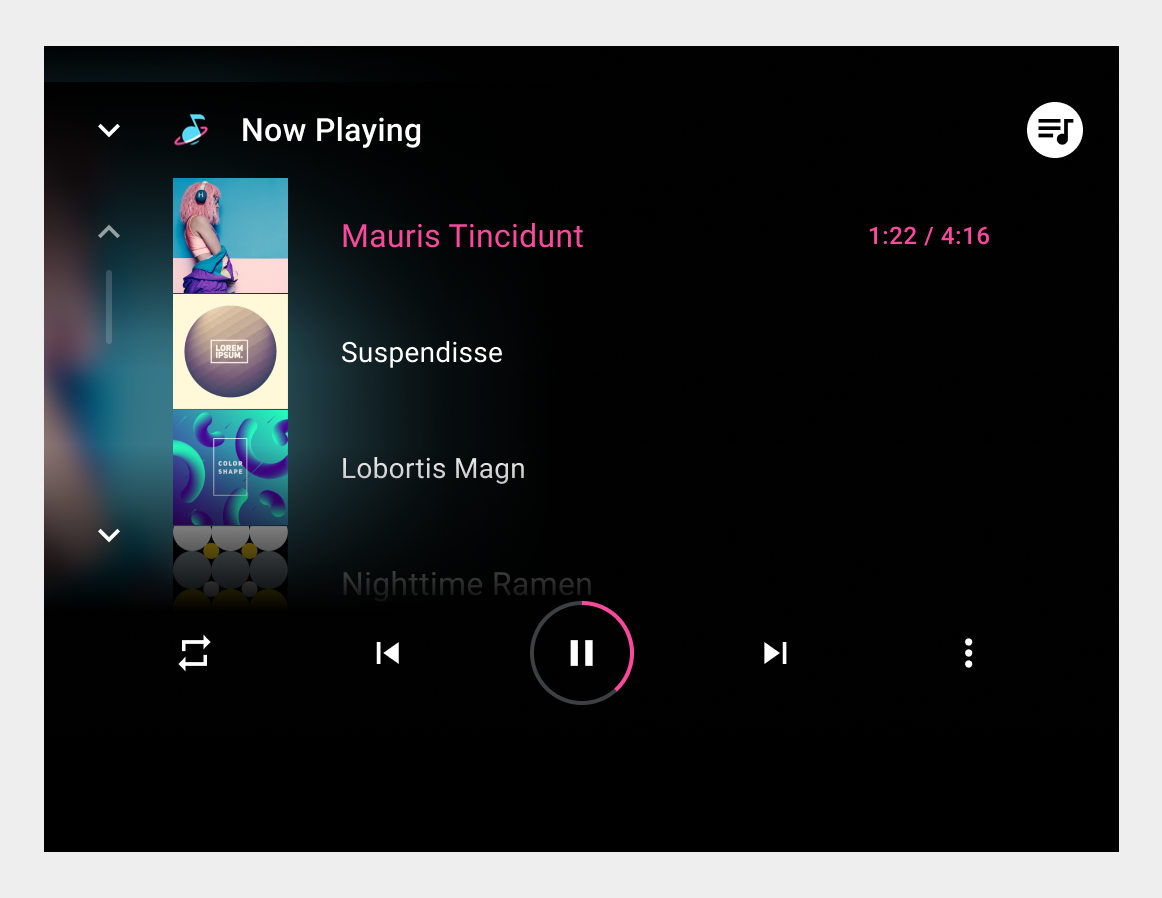
A fila exibe pelo menos um título para cada item na fila. Os desenvolvedores de apps também podem fornecer uma miniatura para cada um. Além disso, eles podem fornecer um ícone para indicar o item em reprodução no momento, o que também pode ser indicado mostrando o tempo decorrido desse item. No entanto, os fabricantes de carros podem escolher mostrar ou ocultar qualquer um desses itens: a miniatura, o ícone ou o tempo decorrido.
Os usuários podem rolar a lista e selecionar qualquer item na fila para reproduzi-lo imediatamente na visualização de reprodução. Para retornar à visualização de reprodução sem selecionar um item para reproduzir, os usuários podem selecionar a fila ou a funcionalidade de retorno.
